
Hi,大家好,我是小雨。在工作中我们需要用到的办公软件不至一种,有人喜欢用Word,也有人喜欢用Excel。虽然使用不同的工具可以做到同样的事情,但是每个软件的特长是不一样的,比如word无法像Excel那样快速地进行数据处理,而PPT则具有独特的全屏演示功能。
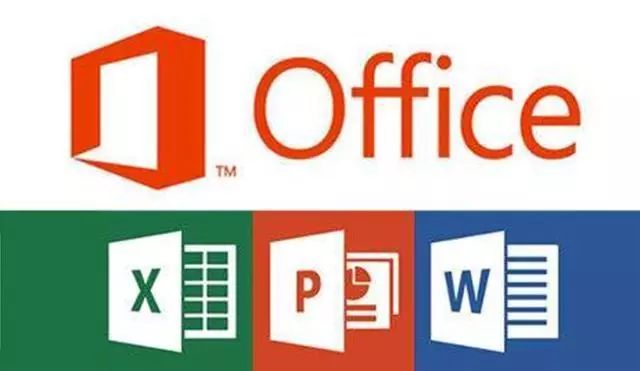
所以,我们也会常常将不同的文档转换成其它的格式,比如在Word、PPT和Excel之间进行格式转换。一般情况下,大多数人都使用第三方工具来完成这项工作的。实际上,这些办公软件就自带了互相转换的功能,只是你没有发现而已。
01
Word转换为PPT
第一步,打开【文件】-【选项】并定位到【快速访问工具栏】,然后在【从下列位置选择命令】的下拉菜单中选择【不在功能区中的命令】。接着向下滑动,从列表中找到【发送到Microsoft PowerPoint】,然后添加在右侧。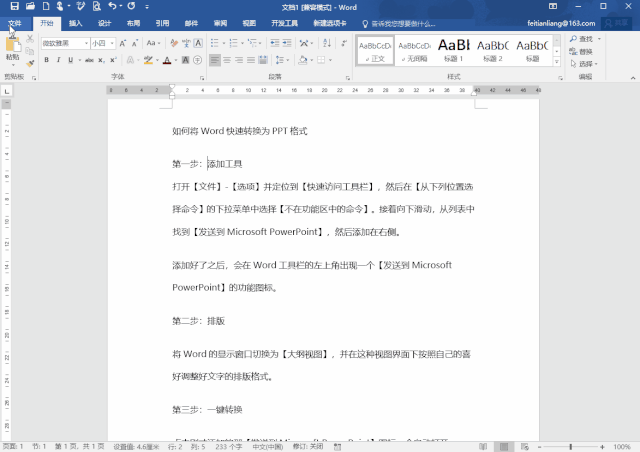
添加好了之后,会在Word工具栏的左上角出现一个【发送到Microsoft PowerPoint】的功能图标。
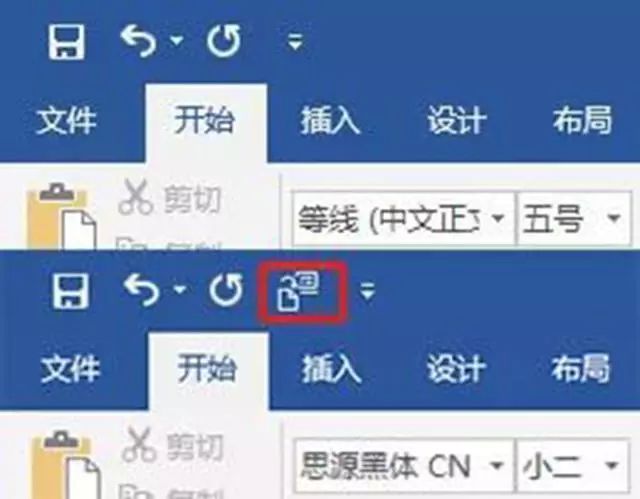
第二步,将Word的显示窗口切换为【大纲视图】,并在这种视图界面下按照自己的喜好调整好文字的排版格式。
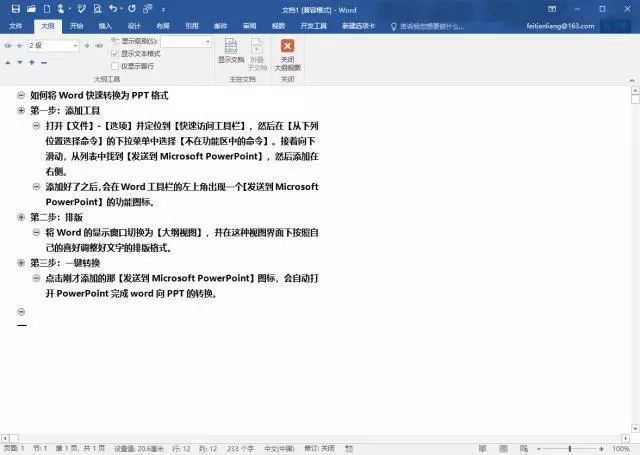
第三步,点击刚才添加的那【发送到Microsoft PowerPoint】图标,会自动打开PowerPoint完成word向PPT的转换。
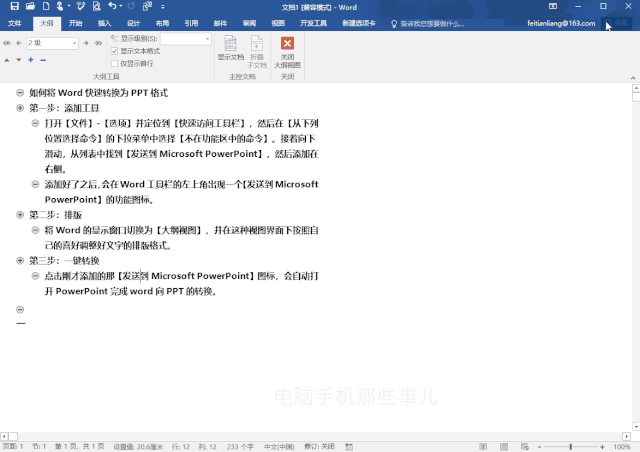
02
Excel转Word/PPT
Excel最强大的功能就是数据处理和图表制作,它一般不需要专门转换为Word或者是PPT格式。但有时会在其中做数据的引用和展示。这种情况下,最快捷的方法就是复制粘贴了,但它却不是简单的Ctrl+C与Ctrl+V的组合。而是在复制粘贴后,如果Excel中的数据有变动,Word和PPT中数据也会实时同步。 操作方法: 在Excel选择内容复制,然后在Word和PPT中粘贴的时候选择【保留链接与源格式】。
使用这种方法复制后,就算你在Excel中修改过任何数据 ,它都会自动同步到Word和PPT文档中。
03
Word转Excel
其实,Word转Excel最快捷的方法就是复制粘贴 了…… 实际上,在实际工作中基本上没有Word或者PPT转换成Excel的场景。04
PPT转Word
将PPT转换为Word的过程和将Word转为PPT的过程类似,都是通过添加的快捷工具按钮一键转换的。 第一步,打开【文件】-【选项】并定位到【快速访问工具栏】,然后在【从下列位置选择命令】的下拉菜单中选择【不在功能区中的命令】。接着向下滑动,从列表中找到【在Microsoft Word中创建讲义】,然后添加在右侧。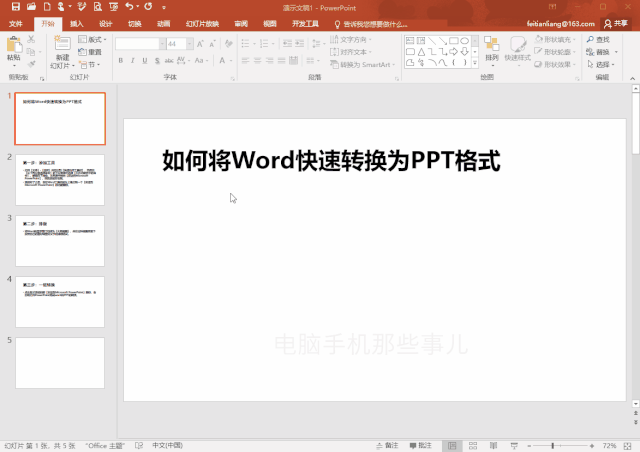
点击确定,添加完之后的图标是这个样子的。
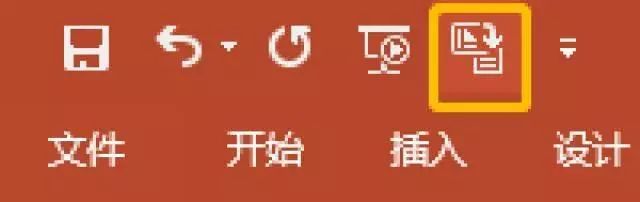
第二步,直接在PPT中点击这个图标,就可以一键转换成Word格式了。
除此之外还有一种方法,将PPT保存为pdf格式,然后用Word打开这个pdf文件就可以直接编辑了。这种方法更省事!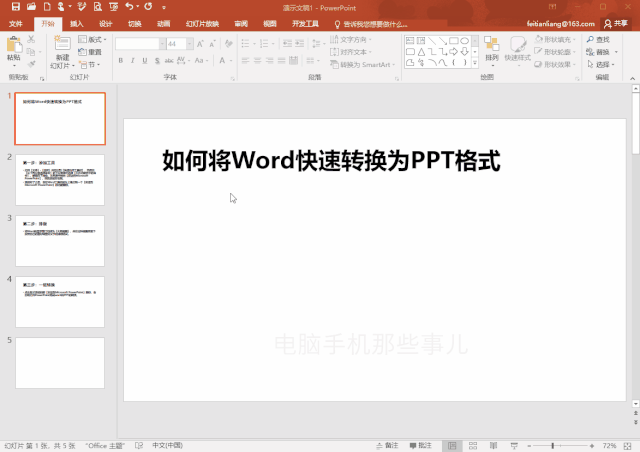
以上就是小雨为大家介绍的不借助第三方软件,实现Word、PPT和Excel的格式互相转换的方法,你学会了吗?




















 775
775

 被折叠的 条评论
为什么被折叠?
被折叠的 条评论
为什么被折叠?








